在这篇教程,我们将学会如何利用3DSMAX制作汽车刹车盘建模方法,教程难度不是很大,制作效果非常棒,这是我刚刚在国外的网站上学习过的一篇教程,觉得很不错,转发过来和查字典教程网的朋友们一起分享学习了,希望大家喜欢。
先来看看最终的效果图吧:

盘式制动器是用来减慢或者停止轮子转动的装置。在大部分制作案例中,每当涉及到3D建模,这个装置都是隐藏在大型车辆里面,因此不需要太高水平的细节或者清晰度。
首先,我们要创建一个环状线圈,跟下图中的差不多:
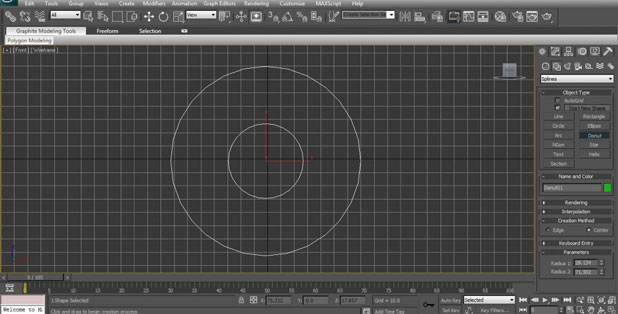
图01
做好环状线圈之后,把这个线圈转换成一个多边形,然后创建一个圆柱体,如下图中的粉红色圆柱体,确保这个圆柱体穿过线圈多边形的中间。

图02
设置好第一个圆柱体的位置后,按住键盘的SHIFT键,点击鼠标右键,复制3个圆柱体,沿着X轴移动新的圆柱体到相应的位置,如下图所示(这些圆柱体就是盘式制动器上的洞)。
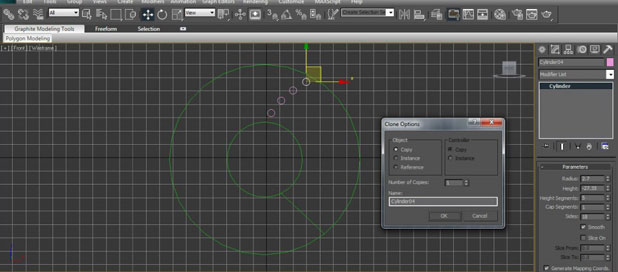
图03
把其中一个圆柱体转换为多边形,在右下方的多边形的"编辑几何体"菜单中,点击"Attach"按钮,将4个圆柱体变成一个整体。
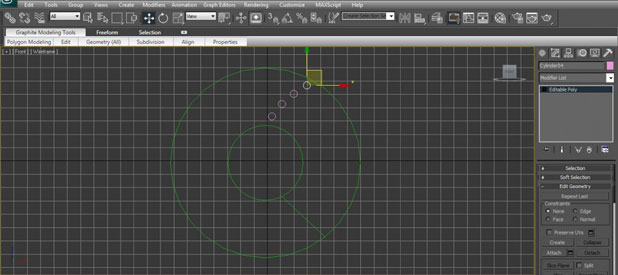
图04
首先我要提醒大家,复制圆柱体的时候,角度应为-90,90和180,这样就可以用更多样的方式摆放位置了,但还是要根据你设计的盘式制动器来决定不同的角度。
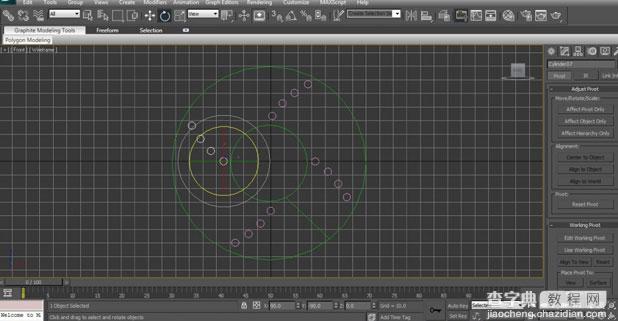
图05
现在盘式制动器初步成型了,把所有的圆柱体结合起来,作为一个统一体:
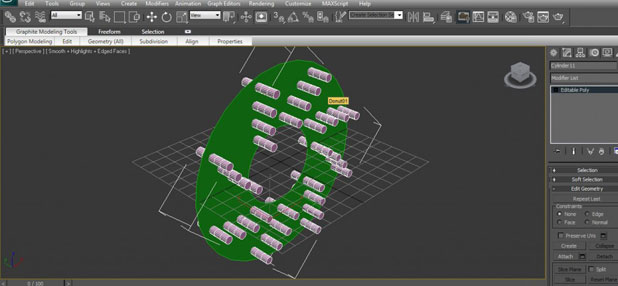
图06
使用复合对象的Boolean功能(检查右边菜单),选择Subtraction操作,考虑到圆柱体处于选择状态,你要计算出线圈多边形,线圈多边形上面会有很多洞,如图所示:
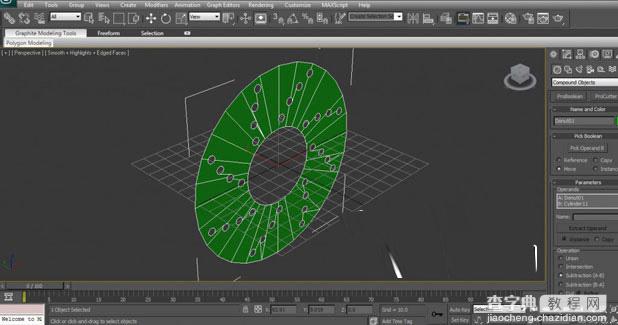
图07
你会发现立方体的边缘不是特别尖锐,如果你想让边缘变得非常尖锐,我建议你们做立方体,而不是把环状线圈转换成多边形。
选择好Boolean功能后,你需要再次转换成多边形,选定物体的所有边框,用右下角菜单中的"Extrude",你会得到扩展后的图:

图08
完成之后用SHIFT +鼠标左键复制盘式制动器,把一些圆柱体添加到里面,作为链接,得到的结果如图09所示:

图09
可能你会想在盘式制动器的中心加入一个更大的圆柱体,这取决于后面钢圈的大小:
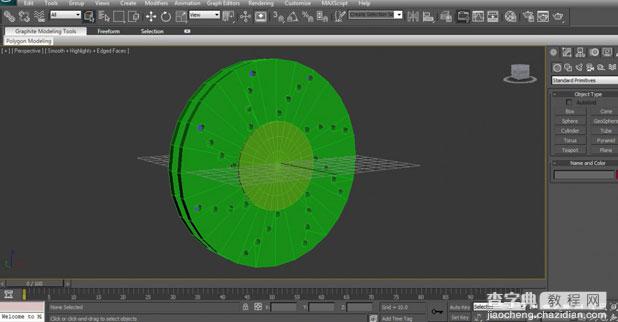
图10
用一张特殊的凹凸贴图,选择盘式制动器的所有边缘,添加UVM的Plane贴图(来自修改菜单)。这样可以确保贴图与盘式制动器的边缘更好的吻合。
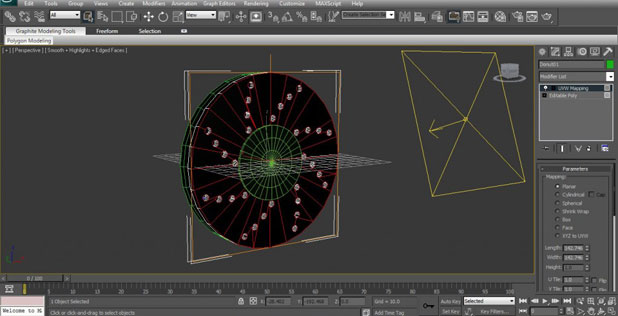
图11
下面是最终效果图:

图12
下图是需要用到的凹凸贴图。
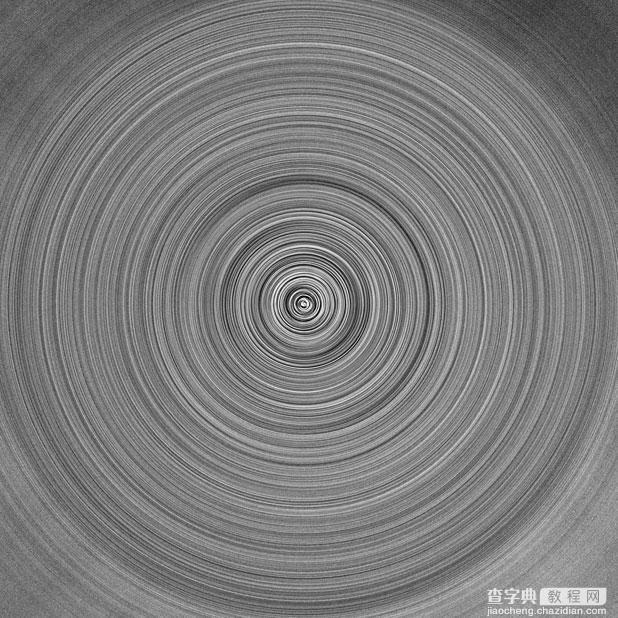
教程结束,以上就是3DSMAX制作汽车刹车盘建模全过程,希望大家看完之后会有一定的帮助,谢谢大家观看!


